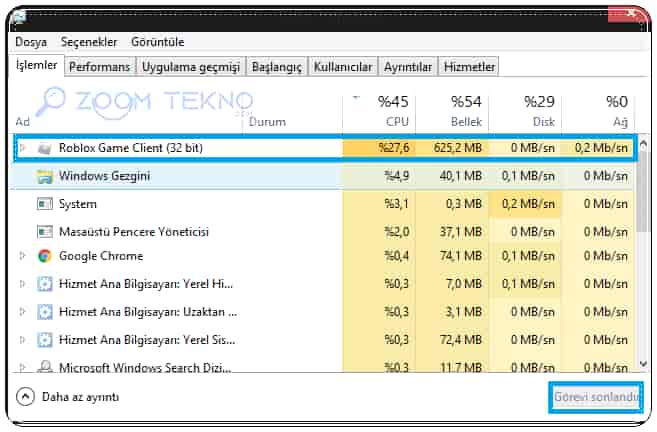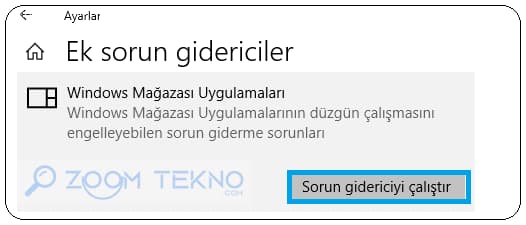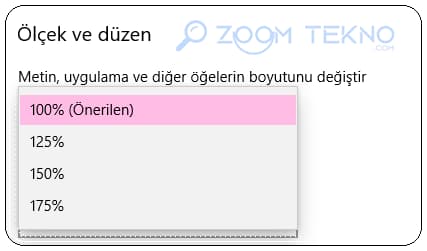Roblox Mouse imleci görünmüyor sorunu, geçici aksaklıklar, yanlış ekran ölçeği veya bozuk oyun verileri gibi çeşitli nedenlerden kaynaklanabilir.
Bu yazıda Windows için Roblox fare sorunlarını gidermeye yardımcı olacak bazı yararlı ipuçları sunacağız.
Roblox Mouse İmleci Görünmüyor
Roblox oyunlarında fare imlecinin görünmemesiyle ilgili bir sorun yaşıyorsanız sorunu çözmek için aşağıdaki yöntemleri deneyebilirsiniz.
Roblox’u Tamamen Kapatın ve Yeniden Açın
Diğer tüm oyunlar gibi Roblox da Windows bilgisayarınızda başlatılırken veya çalıştırılırken sorunlarla karşılaşabilir. Bunu düzeltmek için Roblox’u tamamen kapatıp yeniden açmayı deneyebilirsiniz.
- Adım 1: Görev Yöneticisini açmak için Ctrl + Shift + Esc klavye kısayoluna basın.
- Adım 2: İşlemler sekmesinde Roblox’u seçin ve Görevi sonlandır seçeneğine tıklayın.
Roblox’u tekrar açın ve imleçle ilgili herhangi bir sorunla karşılaşıp karşılaşmadığınızı kontrol edin.
Windows Mağazası Uygulama Sorun Gidericisini çalıştırın
Windows bilgisayarınız, çeşitli yaygın sorunların çözülmesine yardımcı olabilecek sorun gidericilerle birlikte gelir. Roblox Mouse imleci görünmüyor sorununu çözmek için Windows Mağazası Uygulamaları sorun gidericisini çalıştırabilirsiniz. Bu araç, Roblox dahil tüm uygulama ve oyunlarınızdaki sorunları otomatik olarak algılayıp düzeltebilmektedir.
- Adım 1: Görev çubuğundaki arama simgesine tıklayın, sorun giderme yazın ve beliren ilk sonucu seçin.
- Adım 2: Ek sorun gidericilere tıklayın.
- Adım 3: Sorun giderme işlemini başlatmak için Windows Mağazası Uygulamaları’nın yanındaki Çalıştır düğmesine tıklayın.
Sorun gidericinin sorunları teşhis edip düzeltmesini bekleyin. Bundan sonra Roblox oynamayı deneyin ve sorunun hala devam edip etmediğini kontrol edin.
Roblox’u Onarın veya Sıfırlayın
Roblox Mouse imleci görünmüyor sorunu için yapabileceğiniz başka bir şey de Roblox’u düzeltmek için Windows’taki uygulama onarım özelliğini kullanmaktır. Bu işlem, Roblox imleç sorununu verilerini etkilemeden çözmenize olanak tanır.
- Adım 1: Başlat simgesine sağ tıklayın ve listeden Yüklü uygulamalar’ı seçin.
- Adım 2: Roblox’u bulmak için listede ilerleyin. Yanındaki üç noktalı menü simgesine tıklayın ve ortaya çıkan menüden Gelişmiş seçenekler’i seçin.
- Adım 3: Onar butonuna tıklayın ve işlemin tamamlanmasını bekleyin.
Roblox’u onarmak etkisiz kalırsa aynı menüden sıfırlamayı deneyin. Bu, Roblox ile ilgili mevcut tüm verileri temizleyecek ve sorunları çözecektir.
Önerilen Ekran Ölçeğini Kullanın
Windows bilgisayarı önerilen değerden daha yüksek veya daha düşük bir ekran ölçeğine ayarlamak, Roblox imlecinin ekran dışına çıkmasına ve Roblox Mouse imleci görünmüyor sorununa neden olabilir. Bunu önlemek için ekran ölçeğini önerilen değere ayarlamanız gerekir.
- Adım 1: Ayarlar uygulamasını açmak için Windows tuşu + I klavye kısayoluna basın. Sistem sekmesinde Ekran’a tıklayın.
- Adım 2: Önerilen değeri seçmek için Ölçek ve düzen altında, Ölçek’in yanındaki açılır menüye tıklayın.
Bundan sonra Roblox’u yeniden başlatın ve imleç sorunuyla tekrar karşılaşıp karşılaşmadığınıza bakın.
Roblox’u Kaldırın ve Yeniden Yükleyin
Windows’ta Roblox’u Microsoft Store sürümünden kullanıyorsanız oyunu kaldırıp Roblox oyun istemcisini resmi web sitesinden indirip oynamayı deneyebilirsiniz.
Roblox’un mağaza sürümünü bilgisayarınızdan kaldırmak için:
- Adım 1: Arama menüsünü açmak için Windows tuşu + S klavye kısayoluna basın. Metin kutusuna Roblox yazın ve Kaldır’ı seçin.
- Adım 2: Onaylamak için tekrar Kaldır’ı seçin.
- Adım 3: Windows’un Roblox’u kaldırmasını bekleyin ve ardından Roblox’u buraya tıklayarak tekrar indirin.
- Adım 4: İndirilen RobloxPlayerLauncher.exe dosyasına çift tıklayarak çalıştırın ve Roblox kurulumunu tamamlamak için ekrandaki talimatları izleyin.
Roblox’u yeniden yükledikten sonra Roblox Mouse imleci görünmüyor sorunu çözülmüş olması gerekir.
Bu adımlardan hiçbiri sorunu çözmezse daha fazla yardım için https://en.help.roblox.com/hc/tr adresinden Roblox desteğiyle iletişime geçmeniz önerilir. Sisteminize ve karşılaştığınız spesifik soruna bağlı olarak daha spesifik rehberlik sağlayabilirler.
- Roblox Robux Satın Alma Sorunu Çözmenin 7 Yolu!
- Roblox Hesabı Nasıl Silinir? (Roblox Hesap Silmenin 3 Yolu)
- Happymod Nedir, Ne İşe Yarar?